Genau so wie es im Titel steht geht es um einen Windows 10 Pro-PC, der immer wieder verschiedene Windows Updates in Endlosschleife versucht zu installieren, beim Booten Fehler meldet und die Änderungen rückgängig macht,
Das Problem hierbei ist, das der Kunden-eigene WSUS meldet das es einen Fehler gegeben hat und das weitere Updates fehlen würden:
Der betroffene PC allerdings meldet alles sei up-to-date und die Installationen erfolgreich gewesen:
“Wer lügt jetzt?” könnte man da fragen. Die üblichen Verdächtigen, die da wären
sfc /scannow
und
dism.exe /online /cleanup-image /restorehealth
fanden keine Fehler. Als weitere Maßnahme wurde die Windows Update-Funktionalität zurückgesetzt sowie der Windows Update-Troubleshooter durchlaufen, das änderte allerdings nichts an diesem Verhalten. Also was ist da los?
Um auszuschließen das es irgendwie mit dem WSUS zusammenhängt, wurde dieser temporär umgangen. Siehe
Windows: Den WSUS temporär umgehen
Beim anschließenden Suchlauf tauchten verschiedene Updates, unter anderem KB5034122 erneut auf und wurde automatisch installiert. Aufgrund der aktuellen Problematik mit den Januar 2024-Updates könnte man meinen es liegt an einer zu kleinen Wiederherstellungspartition. Siehe
Windows: Januar 2024 Patchday und mal wieder Probleme
Ein Blick mit folgenden Befehlen zeigt allerdings ein anderes Problem:
C:\Windows\system32>reagentc /info Konfigurationsinformationen zur Windows-Wiederherstellungsumgebung (WinRE) und zur Systemwiederherstellung: WinRE-Status: Disabled WinRE-Ort: Startkonfigurationsdaten-ID: e259dc34-35a0-11ec-9faf-9f4b9f1a1756 Ort des Wiederherstellungsimages: Index des Wiederherstellungsimages: 0 Ort des benutzerdefinierten Images: Index des benutzerdefinierten Images: 0 REAGENTC.EXE: Vorgang erfolgreich. C:\Windows\system32>reagentc /enable REAGENTC.EXE: Das Windows RE-Image wurde nicht gefunden.
Die Wiederherstellungsumgebung ist nicht nur einfach deaktiviert, sondern kann schlichtweg nicht gefunden werden.
Mittels diskpart kann man der Wiederherstellungspartition einen Laufwerksbuchstaben zuweisen und mal schauen wie es dort aussieht:
diskpart list disk select disk 0 list partition select partition 4 assign
Den Laufwerksbuchstaben kann man mit
remove
entfernen und diskpart mit
quit
verlassen.
In diesem Fall fand sich nun unter Laufwerk D: der übliche Pfad zur Wiederherstellungsumgebung:
D:\Recovery\WindowsRE
Bemerkung: Am (imho) einfachsten kann man in einer Eingabeaufforderung mit erhöhten Rechten in den WindowsRE-Ordner schauen. Der Explorer lässt dies mangels Rechten nicht ohne weiteres zu.
Hier war allerdings alles auf den ersten Blick scheinbar in Ordnung, gemeint ist die “winre.wim” und weitere notwendige Dateien sind vorhanden. Um die Wiederherstellungsumgebung wieder auf die Reihe zu bekommen kann man folgendes versuchen:
Den WindowsRE-Ordner aus der Wiederherstellungspartition oder von einem anderem Computer nach
C:\Recovery
Bemerkung: Es kann auch “C:\Windows\System32\Recovery” sein.
kopieren und in einer Eingabeaufforderung mit erhöhten Rechten folgende Befehle ausführen:
C:\>reagentc /enable REAGENTC.EXE: Vorgang erfolgreich. C:\>reagentc /info Konfigurationsinformationen zur Windows-Wiederherstellungsumgebung (WinRE) und zur Systemwiederherstellung: WinRE-Status: Enabled WinRE-Ort: \\?\GLOBALROOT\device\harddisk0\partition4\Recovery\WindowsRE Startkonfigurationsdaten-ID: 7022567a-c00f-11ee-923c-1c9957f00bf0 Ort des Wiederherstellungsimages: Index des Wiederherstellungsimages: 0 Ort des benutzerdefinierten Images: Index des benutzerdefinierten Images: 0 REAGENTC.EXE: Vorgang erfolgreich.
Wie man sieht ist jetzt alles in Ordnung und indirekt findet sich vermutlich auch der Grund für den ursprünglichen Fehler. Die Startkonfigurationsdaten-IDs unterscheiden sich. Dies kann zu Stande kommen wenn die Startumgebung (BCD) mal verändert wurde beispielsweise in Zuge eines Laufwerkstausches.
In diesem Fall war das allerdings immer noch nicht die Lösung. Nachdem mit dem “dism.log” hinsichtlich des Fehlers nichts (für mich) verständliches anzufangen war wurde eine Reparaturinstallation via Inplace Upgrade durchgeführt. Siehe da, alle Windows Updates lassen sich erfolgreich installieren.
Ärgerlich neben dem nicht lösbaren Fehler an sich ist mal wieder die Zeit (und Nerven) die das Ganze gekostet hat. Leider weiß man im Vorfeld ja nie welcher Kniff zum Erfolg führt.

Verheiratet, Vater von zwei Kindern, eines an der Hand, eines im Herzen. Schon immer Technik-Freund, seit 2001 in der IT tätig und seit über 10 Jahren begeisterter Blogger. Mit meiner Firma IT-Service Weber kümmern wir uns um alle IT-Belange von gewerblichen Kunden und unterstützen zusätzlich sowohl Partner als auch Kollegen.

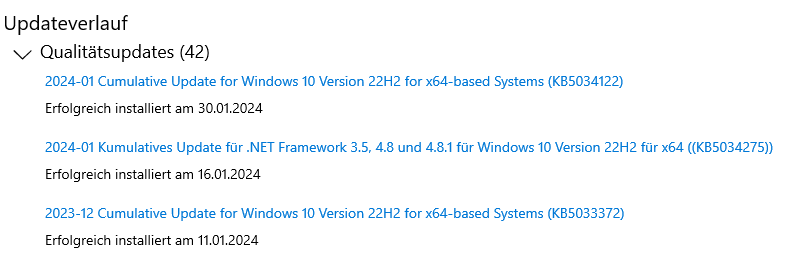
 XING
XING











Wie groß war die Windows Partition vor und nach dieser Reparaturinstallation via Inplace Upgrade?
Bei mir wuchs Windows 10 Pro durch eine neu Aufspielung von 25 Gb auf sage und schreibe 51 Gb an. Dafür liefen alle Updates sauber durch.
Der Windows old Ordner ( 16 GB ) wurde gelöscht und habe jetzt immer noch 38 GB, also im Gegensatz zu 25 GB tschooo der Hammer!
Kennt noch jemand Tips um annähernd auf die vorherige GB Größe zu kommen?
Ursprünglich vor allen Reparatur-Versuchen: 514 MB
Diese wurde zunächst mittels diskpart um 250 MB vergrößert (also C-geschrumpft und die WinRE-Partition neu angelegt).
Das war’s aber nun mal nicht.
Dann wie beschrieben die anderen Versuchen.
Letztlich (nach diskpart und der Rep.-Installation) ist sie 764 MB groß.
Windows braucht halt viel Platz, selbst wenn man das jetzt eindampft wächst es wieder durch die Updates und mehr.